- Če se naključno spreminja občutljivost miške Razer, se vam bodo pojavile številne težave, zlasti če igrate igre.
- Če želite začeti odpravljati to težavo, boste morali posodobiti in popraviti Razer Synapse in nato slediti naslednjim metodam.
- Oglejte si naš obsežen Razdelek Razer Products Fix za temeljitejša in uporabnejša navodila za popravke.
- Če želite raziskati vodnike za odpravljanje številnih težav z miško, ne pozabite obiskati našega Mouse Issues Fix Hub.

Ta programska oprema bo popravila pogoste napake računalnika, vas zaščitila pred izgubo datotek, zlonamerno programsko opremo, okvaro strojne opreme in optimizirala vaš računalnik za največjo zmogljivost. Zdaj odpravite težave z računalnikom in odstranite viruse v treh preprostih korakih:
- Prenesite orodje za popravilo računalnika Restoro ki je priložen patentiranim tehnologijam (patent na voljo tukaj).
- Kliknite Zaženite optično branje najti težave s sistemom Windows, ki bi lahko povzročale težave z računalnikom.
- Kliknite Popravi vse za odpravljanje težav, ki vplivajo na varnost in delovanje vašega računalnika
- Restoro je prenesel 0 bralci ta mesec.
Razer izdeluje nekaj najbolj priljubljenih in vrhunskih računalniških igralnih naprav, vključno z igralno miško s spremenljivimi nastavitvami DPI. Kljub temu naj bi več uporabnikov občutilo, da Razer občutljivost miške nenehno spreminja težave.
Do te težave lahko pride zaradi napake v programski opremi Razer Synapse ali če uporabljate beta različico najnovejše programske opreme Razer Synapse.
Če vas tudi ta težava muči, je tu nekaj nasvetov za odpravljanje težav, ki vam bodo pomagali odpraviti težavo miške Razer, ki se vedno spreminja v sistemu Windows.
Kaj storiti, če se občutljivost miške Razer nenehno spreminja?
1. Končajte postopek Razer In-Game Engine
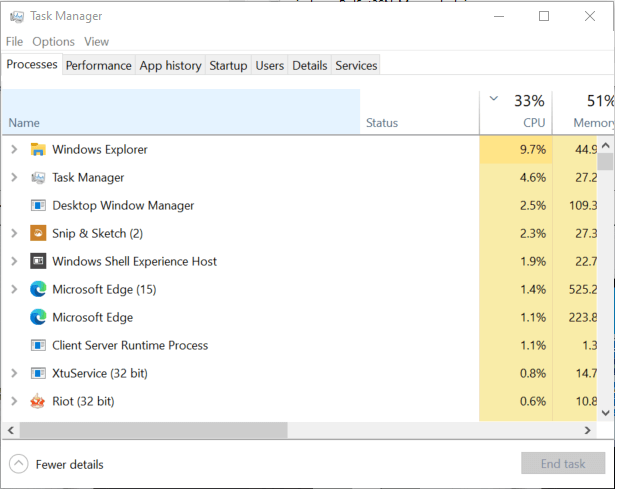
- Z desno miškino tipko kliknite opravilno vrstico.
- Izberite Upravitelj opravil.
- V upravitelju opravil poiščite razeringamengine.exe proces.
- Izberite postopek in kliknite na Končaj opravilo.
- Kliknite Da če boste pozvani, da potrdite dejanje.
- Zapri Upravitelj opravil in ponovno zaženite Razer Synapse.
- Pri kateri koli igri preverite, ali je težava z nenadnimi nihanji občutljivosti odpravljena.
Znano je, da postopek Razeringameengine.exe povzroča težave, ki lahko povzročijo zrušitve igre in nenadne spremembe občutljivosti miške. Razer Synapse lahko vpliva tudi na miško, ki ni Razer.
Če težava reši zaključek postopka RazerIngameEngine.exe, jo lahko onemogočite s preimenovanjem datoteke.
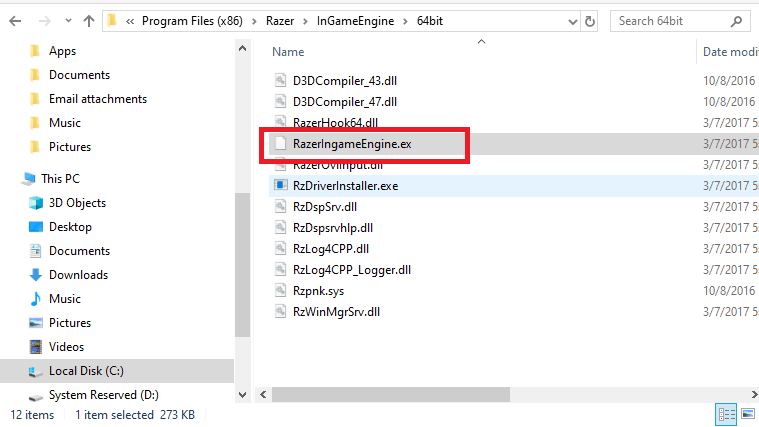
- Odprite File Explorer.
- Pomaknite se do naslednje lokacije:
C: Programske datoteke (x86) RazerInGameEngine64bit - Poiščite in izberite RazerIngameEngine.exe mapa.
- Z desno miškino tipko kliknite in izberite Preimenuj datoteko RazerIngameEngine.ex.
- Ko se preimenuje, znova zaženite Razer Synapse.
Zdi se, da preimenovanje datoteke RazerIngameEngine.exe ne vpliva na delovanje Razer Synapse. Datoteko lahko preimenujete nazaj v RazerIngameEngine.exe, če po preimenovanju datoteke opazite težave z Razer Synapse.
Posodobite Razer Synapse
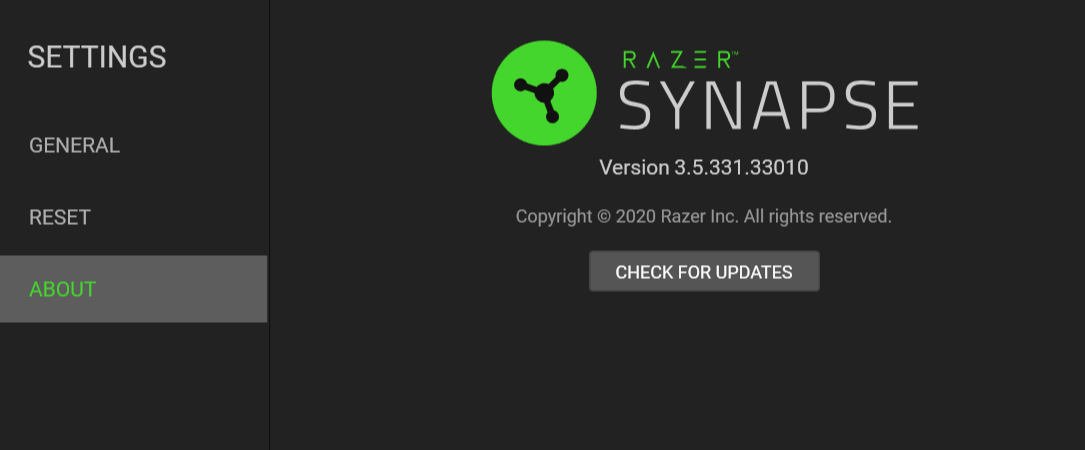
- Razširite aplikacije sistemske vrstice s klikom na ikono puščice v opravilni vrstici.
- Z desno miškino tipko kliknite Razer Synapse ikono.
- Izberite Preveri za posodobitve.
- Prenesite in namestite morebitne posodobitve, da preverite, ali je težava odpravljena.
2. Popravite Razer Synapse
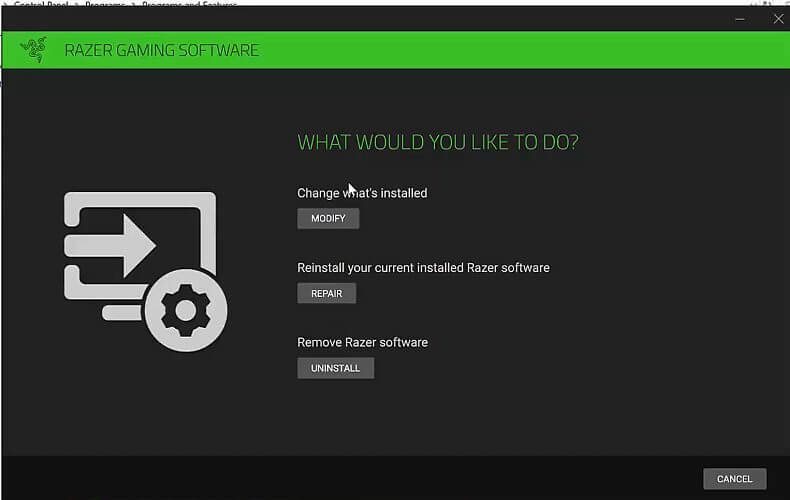
- Pritisnite Tipka Windows + R. odpreti Run.
- Tip nadzor in kliknite V REDU.
- Pojdi do Programi> Programi in funkcije.
- Izberite Razer Synapse.
- Kliknite na Sprememba in nato kliknite Da potrditi.
- V oknu Razer Gaming Software kliknite Popravilo.
- Razer bo nameščeno datoteko Synapse preiskal glede poškodb datotek.
- Prav tako bo odpravil morebitne težave med postopkom odpravljanja težav.
Ko končate, zaprite orodje za odpravljanje težav in znova zaženite Razer Synapse. Preverite, ali ima miška še vedno težave z občutljivostjo.
3. Znova namestite Razer Synapse
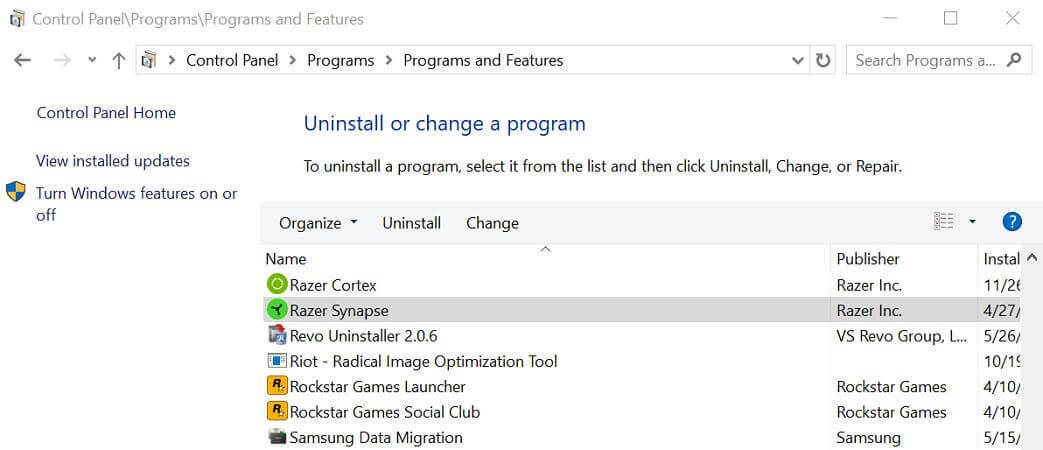
- Pritisnite Tipka Windows + R. odpreti Run.
- Tip appwiz.cpl in kliknite V REDU.
- Izberite Razer Synapse in kliknite Odstrani.
- Sledite navodilom na zaslonu za odstranitev programske opreme.
- Ko ga odstranite, prenesite najnovejšo različico Razer Synapse.
- Zaženite namestitveni program.
- To je spletni namestitveni program, zato počakajte, da se prenesejo potrebne datoteke.
- Po namestitvi preverite, ali se občutljivost miške Razer še naprej spreminja, ali je težava odpravljena.
Kako spremeniti občutljivost miške
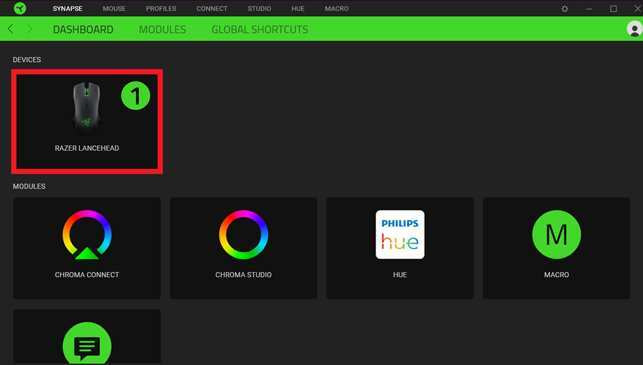
- Če želite prilagoditi DPI ali občutljivost miške Razer, lahko uporabite aplikacijo Razer Synapse.
- Prepričajte se, da je miška povezana z računalnikom.
- Odprto Razer Synapse.
- Izberite miško med napravami.
- Odprite Izvedba zavihek.
- Lahko prilagodite DPI uporabljati Občutljivost odsek okna.
- DPI lahko dodatno prilagodite s pomočjo Stopnja možnost.
Razer Synapse ponuja do 5 prilagodljivih stopenj. V spustnem meniju izberite stopnjo in prilagodite DPI za izbrano stopnjo. Z namenskim gumbom DPI, ki ga miška Razer pri igranju iger uporabljate, lahko ročno izberete katero koli od petih faz.
Težava občutljivosti miške Razer se nenehno spreminja, ponavadi pa se pojavi zaradi postopka RazerInGameEngine.exe. Težavo lahko odpravite tako, da končate nalogo v upravitelju opravil. Če želite postopek neomejeno ustaviti, preimenujte zadevno datoteko iz namestitvenega imenika.
 Še vedno imate težave?Popravite jih s tem orodjem:
Še vedno imate težave?Popravite jih s tem orodjem:
- Prenesite to orodje za popravilo računalnika ocenjeno z odlično na TrustPilot.com (prenos se začne na tej strani).
- Kliknite Zaženite optično branje najti težave s sistemom Windows, ki bi lahko povzročale težave z računalnikom.
- Kliknite Popravi vse odpraviti težave s patentiranimi tehnologijami (Ekskluzivni popust za naše bralce).
Restoro je prenesel 0 bralci ta mesec.
Pogosto zastavljena vprašanja
Občutljivost miške lahko spremenite v sistemu Windows 10, tako da prilagodite vgrajeno možnost miške. Sledite kako spremeniti občutljivost miške - vodnik, če želite izvedeti več o spreminjanju občutljivosti miške v sistemu Windows 10.
Težavo s ponastavitvijo nastavitve miške lahko odpravite tako, da posodobite gonilnike miške, zaženete orodje za odpravljanje težav s strojno opremo Windows ali uredite vrednost urejevalnika registra. Odpravite težave z nastavitvami miške s temi koraki.
Če želite popraviti neredno gibanje miške, poskusite izvesti čisti zagon, onemogočiti / omogočiti pospeševanje miške ali posodobiti gonilnike miške. Sledite temu članku do odpraviti napačne težave z miško v sistemu Windows.


